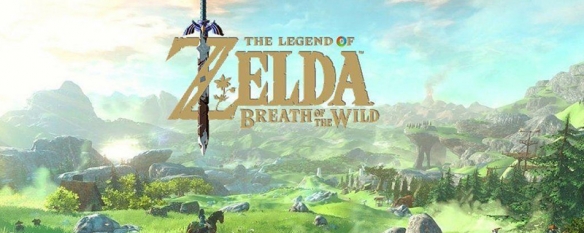华为荣耀如何截屏?华为手机在苹果、三星持续冲击中国智能手机的市场的当下,华为公司依然坚定的前进着。小编也选择了华为荣耀手机。现在,很多电脑的功能也搬上了智能机的舞台,手机截图/截屏就是其中一项。那么华为荣耀怎么截图?在此小编简单总结几个方法,供大家参考。
华为荣耀如何截屏 华为荣耀怎么截图?
方法一:手机——使用华为机自带截屏功能
如果你认为华为手机不能截屏,那你就孤陋寡闻了。华为手机其实内置了截屏功能,只是隐藏的有点深而已。下面就让我们来揭开这层神秘的面纱,一睹华为机强大的截屏功能吧。
第1步:打开华为手机,进入到想要截图的手机或应用界面。确认“解锁键(开关键)”和“音量键”的位置,如图所示。
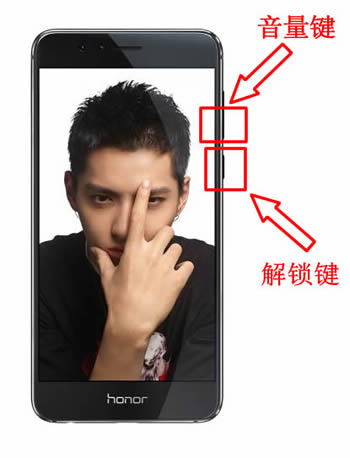
第2步:同时按住“解锁键”+“音量—(减小音量)”,大约1秒钟后,你就会听到清脆的“咔嚓”声,说明截屏成功了。
方法二:指关节截屏
要使用指关节截屏功能,需要依次进入荣耀9设置,然后找到“辅助功能”选项,最后在辅助功能界面找到“智能截屏”选项,开启之后即可使用了。方法如下:打开需要截屏的界面,然后使用手指关节连续叩击屏幕,即可全屏截图;此外,还可以使用手指关节在手机屏幕需要截屏的界面,滑动选框,还可以进行局部截屏,不仅可以截全屏,还可以截图屏幕小部分区域。
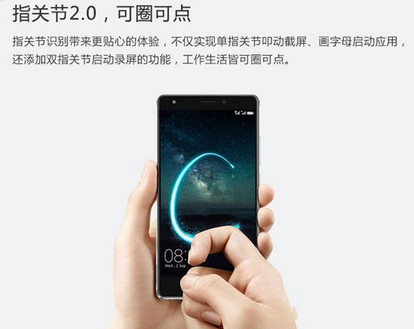
方法三:手机——使用手机通知栏里自动截图按钮
第1步:打开通知栏,点选【开关】那一栏按钮;

第2步:在【开关】按钮中,有一个【截屏】的快捷键,点一下,清脆的“咔嚓”声响起,就说明截屏成功了。
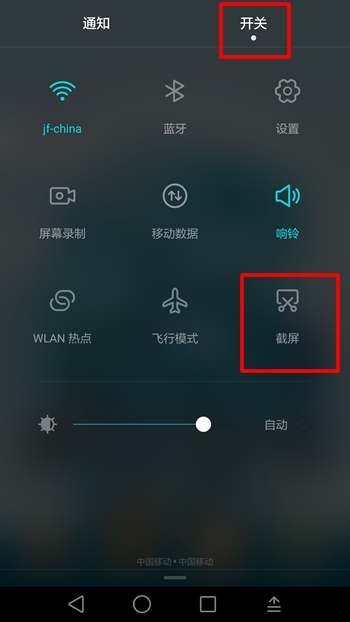
第3步:去到图库/相册内,就会看到名称为【截屏录屏】的相册,点击进去,就能看到截屏图片。
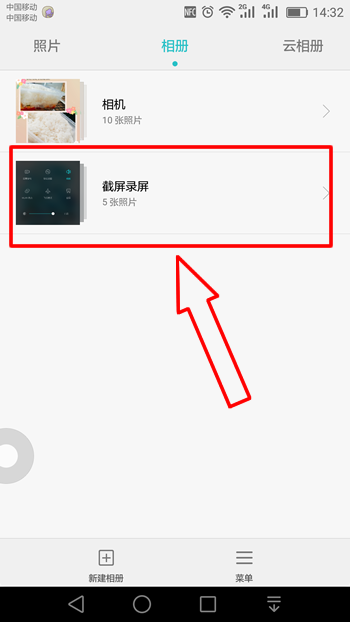
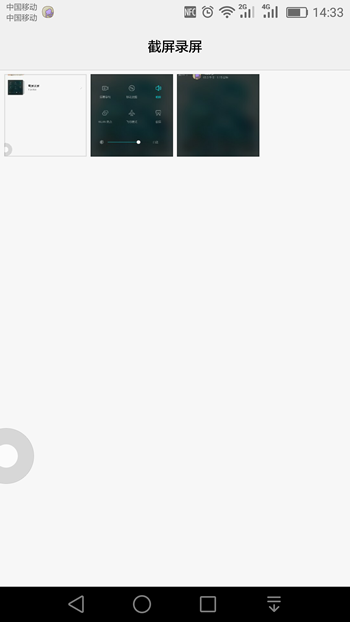
以上就是关于华为荣耀如何截屏 华为荣耀怎么截图的介绍,扫描下方二维码(安卓版,手机可先保存到相册,扫码选择图片即可)下载我们的APP【小8游戏盒子】,海量变态版、破解版、上线送满VIP手游等你来玩喔~

声明:本文部分内容系转载,目的在于传递更多信息,并不代表本网赞同其观点和对其真实性负责。如涉及作品内容、版权和其它问题,请在30日内与本网联系,我们将在第一时间删除内容!